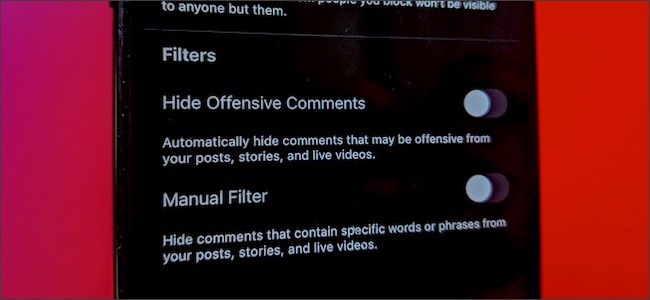
Si tiene un perfil público de Instagram, es probable que haya sido víctima de comentarios inapropiados de extraños. Dado el gran tamaño de la red social, es prácticamente imposible escapar de actores tan malos. Afortunadamente, Instagram ofrece un conjunto de herramientas que te permiten bloquear comentarios ofensivos.
Abra la aplicación de Instagram en su iPhone o dispositivo Android y luego navegue a la pestaña de su perfil tocando su imagen de pantalla en la esquina inferior derecha.
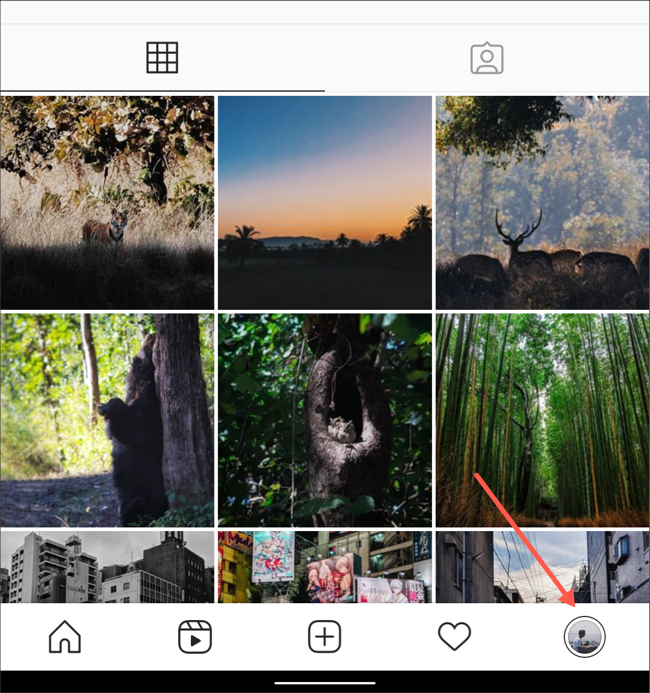
Toque el botón de hamburguesa en la esquina superior derecha para acceder al menú lateral y luego vaya a Configuración> Privacidad.
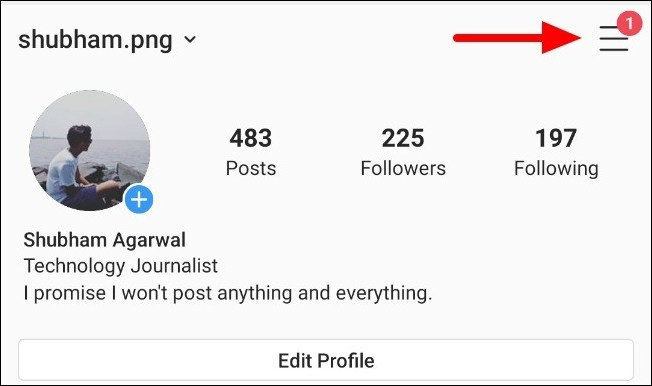
En la sección «Interacciones», seleccione «Comentarios».
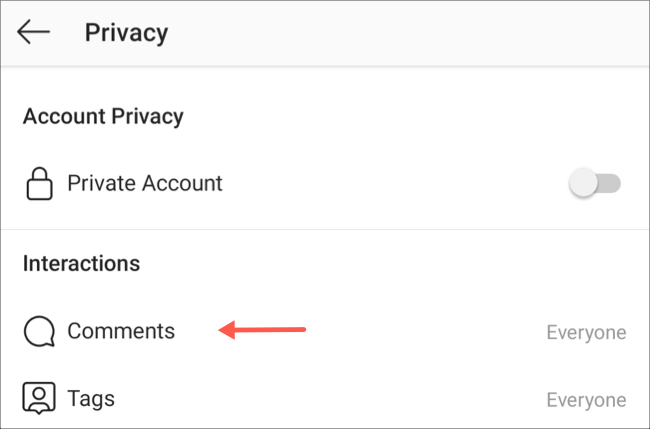
Para evitar comentarios ofensivos, necesita las herramientas disponibles en «Filtros».
Una vez que activa la primera opción «Ocultar comentarios ofensivos», Instagram automáticamente intenta detectar comentarios inapropiados o spam antes de que lleguen a usted y los bloquea usando un filtro basado en IA. Además de la sección de comentarios de sus publicaciones, esta configuración también se aplica a las respuestas que puede recibir de sus historias y la transmisión de chat de sus videos en vivo.
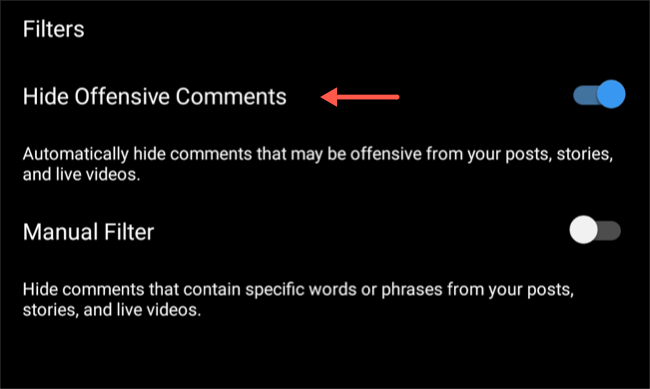
La solución de Instagram no será efectiva todas las veces y algunos comentarios ofensivos aún pueden pasar desapercibidos. Pero debido a que el algoritmo detrás de él sigue aprendiendo constantemente en función de lo que usted y otros usuarios señalan, es probable que mejore con el tiempo.
La segunda opción «Filtro manual», como su nombre indica, le da la posibilidad de elegir las palabras o frases que califican como ofensivas. Si Instagram detecta un comentario que contenga alguno de ellos, la red social lo censurará.
Cuando habilita el filtro manual, Instagram revelará un campo de texto donde debe ingresar estas palabras. Si planea agregar más de uno, no olvide separarlos con una coma.
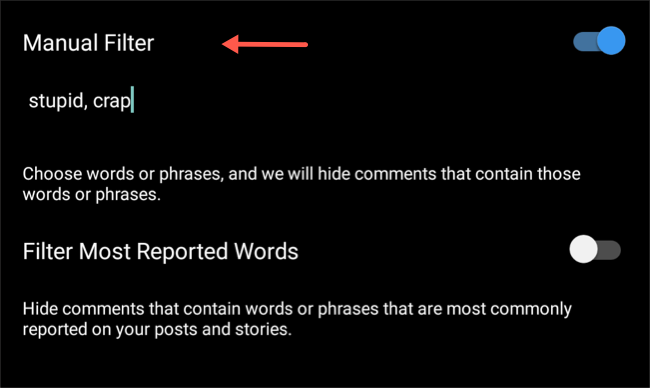
Esta función también está disponible en el sitio web de Instagram . Allí, haz clic en la miniatura de tu foto de perfil en la esquina superior derecha del sitio web y luego navega a Configuración> Privacidad y configuración> Editar configuración de comentarios.
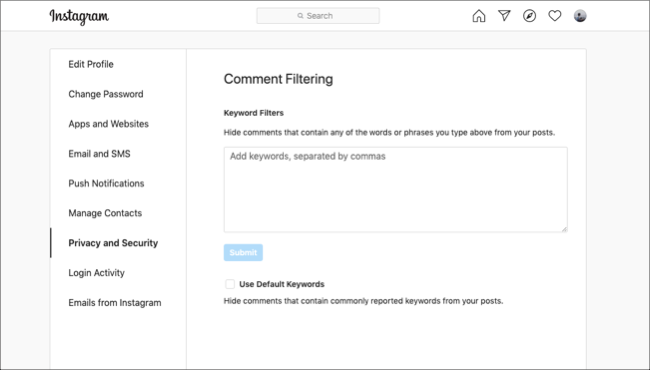
Siempre que un comentario coincida con alguno de estos filtros, nadie podrá verlo excepto la persona que lo dejó.
En «Filtro manual» en su teléfono, también encontrará una tercera opción previamente oculta llamada «Filtrar las palabras más informadas». Al activar esto, se desconectan las palabras y frases que a menudo están presentes en los comentarios que informa a Instagram como abuso o spam.
Para informar de un comentario de Instagram, toque un comentario una vez para resaltarlo y luego seleccione el botón «Signo de exclamación» que se encuentra en la barra de menú superior.
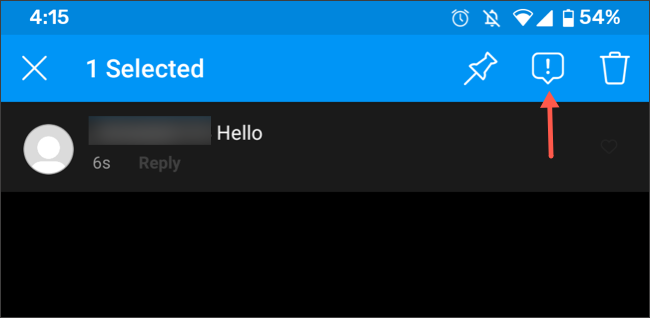
Elija «Informar este comentario» y elija el motivo por el que lo está informando.
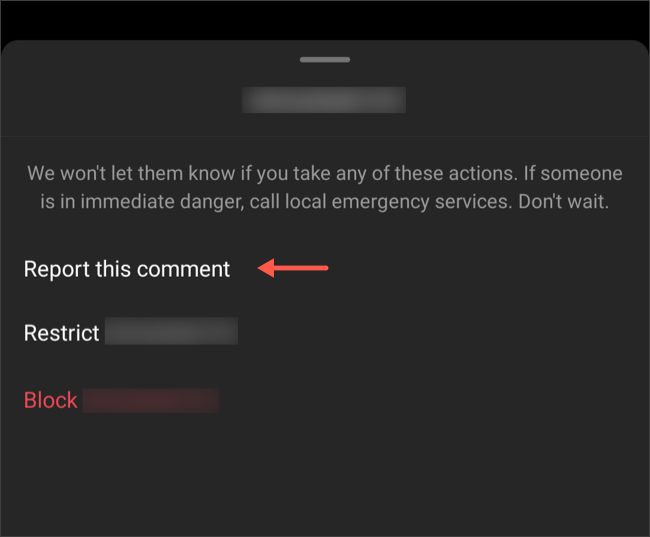
Si bien estas opciones de filtrado de comentarios no son perfectas, juntas pueden reducir drásticamente la cantidad de comentarios ofensivos que llegan a sus fotos y videos.
Si hay un usuario en particular que regularmente deja caer un comentario inapropiado, también puede considerar bloquearlo o elegir específicamente quién puede dejar un comentario en sus publicaciones.


